DMX patchen
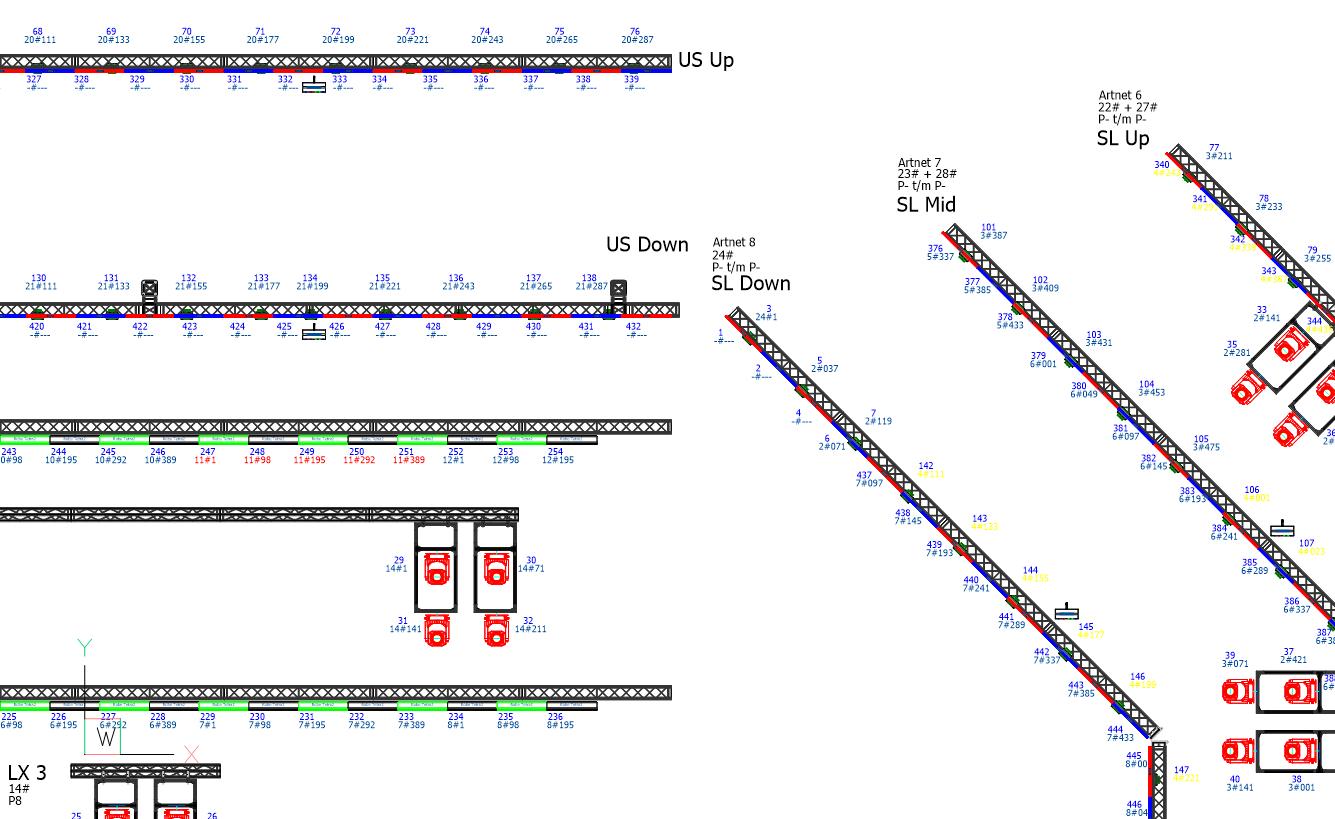
Het patchen van lampen gaat middels een "fixture block", een block met gegevens (attributes) die de lamp vertegenwoordigen. Dit block bevat gegevens als Mode, Kanalen, Universe, Adres enz. De vaste gegevens (vermogen, naam, welke mode heeft hoeveel kanalen enz.) komen uit het Spot Info bestand. De variabele gegevens zoals ID (Desk Channel), Universe en Adres worden door SCAD Re-Event bepaald. Dat kan direct bij het invoegen met DMXINSERT, of door achteraf DMXPATCH te gebruiken.
Het ficture block kan aangepast worden, welke gegevens er gebruikt worden is voor het grootste gedeelte vrij, zo lang het maar overeenkomt met het Spot Info bestand en ook met de export Template. Export naar MVR gaat met MVREXPORT en MVRIMPORT laadt de gegevens weer in. De beide laatste commando's zijn nog in ontwikkeling.
Om een en ander goed te laten werken zijn er een aantal instellingen nodig en moeten er een aantal bestanden aanwezig zijn. Eerst de bestanden:
Spot Info: Een Excel bestand met informatie over een armatuur/spot (fixture). Dit bestand bevat onder andere het aantal kanalen en de verschillende modi. Standaard is dit Spot-info SCAD Re-Event.xlsx in c:\scad-rev\database
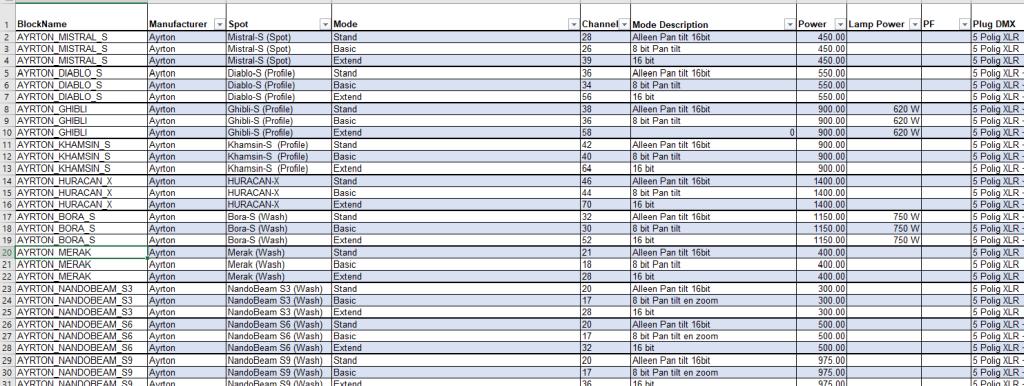
DMX Template: Bij uitvoer van de patchlijst wordt een bestand gebruikt waarin de gegevens komen. Standaard is dit DMX Template.xlsx en staat ook in de Database map.
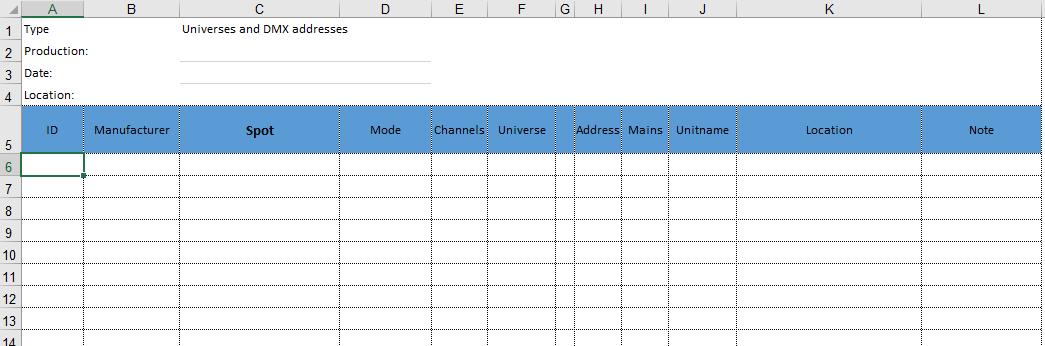
$FIXTUREBLOCK.DWG Dit is het block dat de attributes (gegevens) bevat van een lamp (mode, universe, adres enz.). Het block mag een andere naam hebben als het maar ingesteld staat in de settings. Standaard staat dit block in c:\scad-rev\support.
De patch module van SCAD Re-event werkt dus met een block met attributen die de gegevens van de lamp bevatten. De lamp zelf, zoals deze in de bibliotheek staat, heeft geen attributes nodig. Het grote voordeel hiervan is dat het block met de gegevens (attributes) altijd netjes geplaatst kan worden, zonder dat er teksten door een truss of een lamp geschreven staan. Zoals in de afbeelding helemaal boven in is te zien staan de patch gegevens goed leesbaar in de tekening.
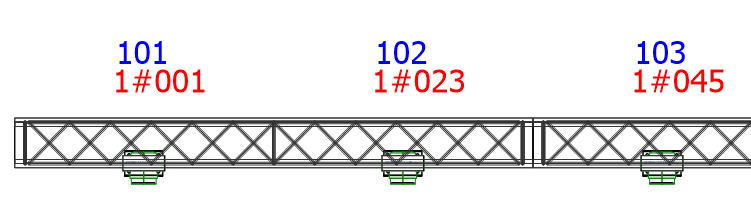
Het patch block is meestal "gekoppeld" aan een lamp in de tekening, maar dat hoeft niet. Met alleen patch blocks kan er prima een patch gemaakt worden. Het patch block heeft een flink aantal attributes, waarvan er standaard maar enkele zichtbaar zijn (ID, Universe en Address).
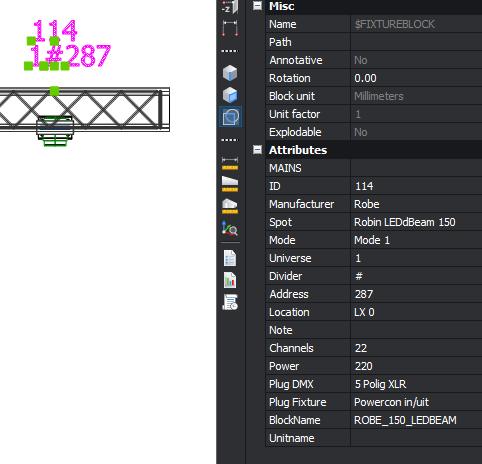
Het patch block werkt samen met het Spot Info bestand om te bepalen welke spot het is en welke modus beschikbaar is met hoeveel kanalen. Een aantal attributes moet daarom qua naam overeenkomen met een bepaalde kolom in het Spot Info bestand. Een en ander is aan te passen in het DMXSETTINGS menu:
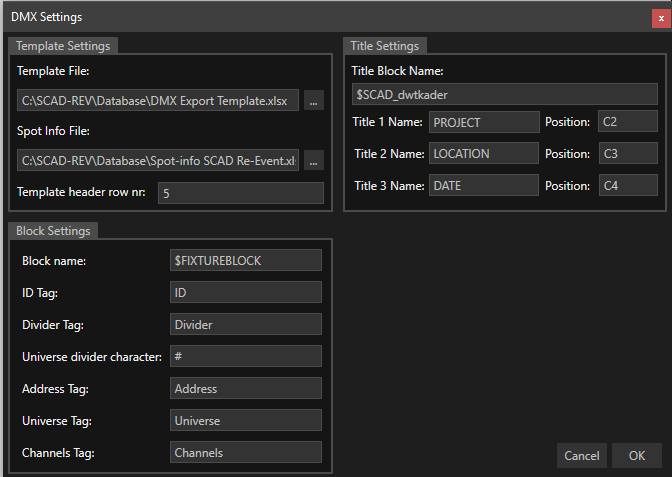
Hier een overzicht van de verschillende commando's in de ribbon:

DMXSETTINGS : Instellingen voor DMX commando's. De meeste staan standaard goed, maar de Title settings betreffen het kader dat in een layout staat. Kies hier welke attributes op welke plek in de Template header komen.
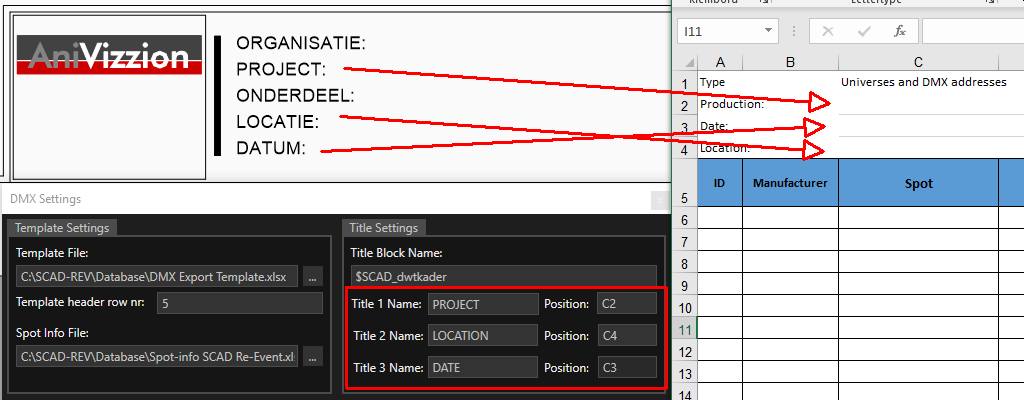
DMXEXPORT: Zet gegevens (attributes) naar Excel aan de hand van de template en slaat deze op naast de tekening. Wanneer er al een export bestand bestaat wordt hier de data naartoe geschreven.
Wanneer de template is aangepast via het settingsmenu, maar de veranderingen zijn niet te zien bij een export, kijk dan of er al een export bestand bestaat en hernoem of verwijder deze. De eerstvolgende export zal dan gebruik maken van de nieuwe template.
DMXIMPORT: Haalt de -gewijzigde- gegevens uit Excel en zet deze in de blocks (attributes).
DMXINSERT: Voegt het Fixtureblock in, waarbij elke volgende insert een nieuw ID, adres en eventueel Universe krijgt. Vul het start ID, Universe en Adres in en zet de mode goed zodat de juiste hoeveelheid kanalen gebruikt worden.
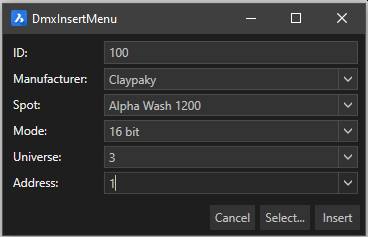
De Select.. knop vraagt om een lamp die uit de SCAD Re-Event bibliotheek komt, als de gegevens worden gevonden worden deze overgenomen in het menu. Bij elke volgende insert wordt het adres opgehoogd naar het volgende vrije adres
DMXFIXTUREBLOCK Koppelt een block met attributes aan een fixture. Of beter gezegd, haalt de juiste gegevens uit het Spot Info bestand, de lamp zelf is daarna in principe voor het patchen niet meer nodig. Selecteer een of meerdere blocks (mogen ook andere blocks zijn, die worden weggefilterd) en één voor één worden de fixture blocks gehighlight. Klik de corrensponderende fixture aan en vanaf dat moment hoort het block met de attributen bij de lamp. Dit is dus een andere aanpak dan werken met DMXINSERT, maar voor alle onderstaande commando's maakt het niet uit hoe het ficture block aan de gegevens komt.
DMXUNIVERSE Selecteer een of meerdere fixtureblocks en SCAD Re-event zal vragen welke Universe waarde ze moeten krijgen.
DMXUNIVERSECOLOR Om elke universe snel een eigen kleur te geven.
DMXSETMODE Selecteer een of meerdere fixtureblocks en SCAD Re-event zal vragen in welke mode ze moeten staan. Voorlopig kan dit alleen met één soort fixture tegelijk. Als een mode wordt gewijzigd worden de Universe en Adres waarde verwijderd, want die klopt dan niet meer.
DMXAUTOID Om snel opvolgende ID's te geven aan fixture blocks. Selecteer een of meerdere fixtureblocks en SCAD Re-event zal vragen met welk start ID en in welke richting de ID's automatisch moeten oplopen (1 = hor, 2 = vert).
DMXTOTALCHANNELS Geeft het totaal aantal kanalen weer van de selectie. Om te kijken of het in één universe past.
DMXPATCH Vult de adressen in aan de hand van de mode van de lamp in de volgorde van de ID. Als het nodig is om een nieuwe Universe aan te maken (adressen boven de 512) wordt daar melding van gemaakt.
DMXINFOWINDOW Laat een overzicht zien van alle universes of een enkele universe. Vanuit hier kan ook de mode aangepast worden of opnieuw worden gepatched.
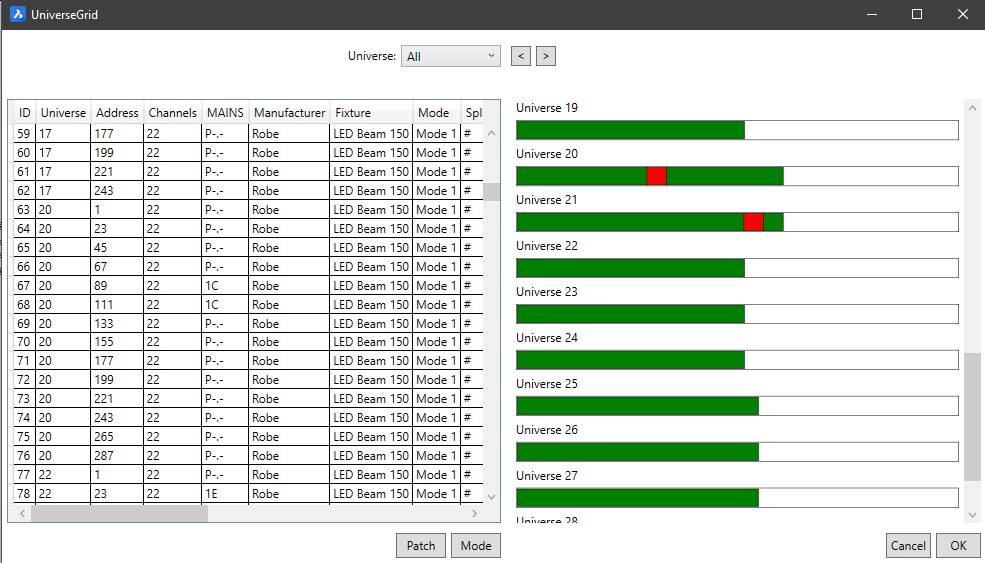
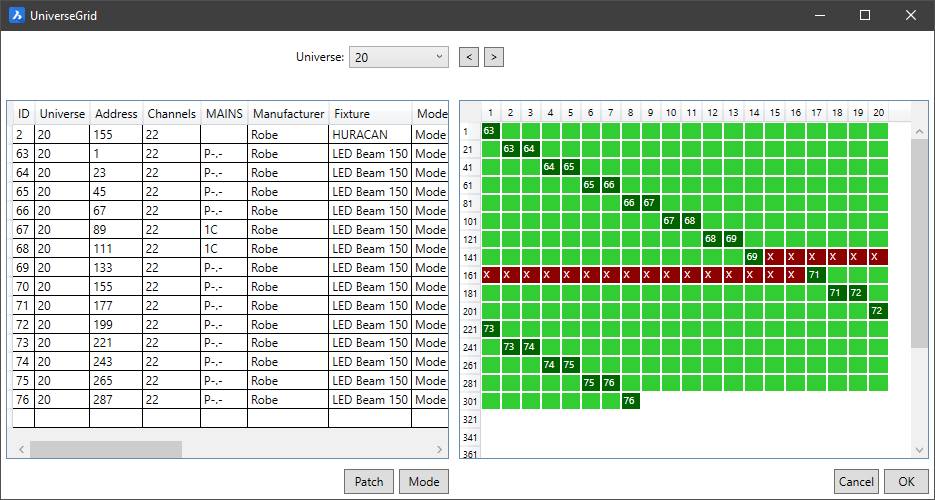
Hoe de patching van de lampen er uit ziet staat in de attributes van het fixture block. In theorie kan daar ook handmatig een waarde worden aangepast, er worden geen gegevens op een andere -onzichtbare- plek bewaard.
Zodra de gegevens ingevuld zijn zal DMXEXPORT aan de hand van de template (ingesteld in DMXSETTINGS) de gegevens in een Excel bestand zetten. Het bestand krijgt de naam van de tekening en staat in de map van de tekening. Als hier wijzigingen worden gedaan en het bestand wordt gesaved (ctr-s) kan met DMXIMPORT de data weer worden ingelezen, de attributes worden aangepast aan hand van de inhoud van het Excel bestand. Zorg ervoor dat het Excel bestand gesloten is als dit commando wordt uitgevoerd.
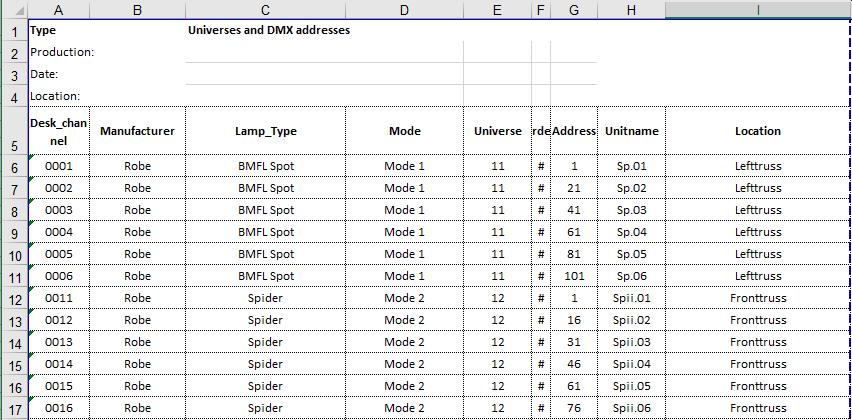
Denk er aan dat de eerste kolom de ID van de lamp is, die kan niet in Excel gewijzigd worden want dan is de verbinding met de betreffende lamp weg (en omgekeerd).
Als in de template een kolom staat met dezelfde naam als een attribute aan het fixture block dan worden deze gelinkt. Dus een attribute met de naam "voorraad" komt in de kolom "voorraad" bij DMXEXPORT (en omgekeerd bij DMXIMPORT).
Een aantal SCAD Re-Event commando's zijn handig als met attributen wordt gewerkt:
COPYATT: kopieert de inhoud van een attribute naar een ander block
UPATT: (Update Attribute) kopieert de inhoud van een attribute naar alle blocks met dezelfde naam
GATTE: (Gobal Attribute Edit) bewerkt de inhoud van een attribute voor alle blocks met dezelfde naam in de tekening.
SELBKLATT: selecteert blocks aan de hand van de content van een attribute